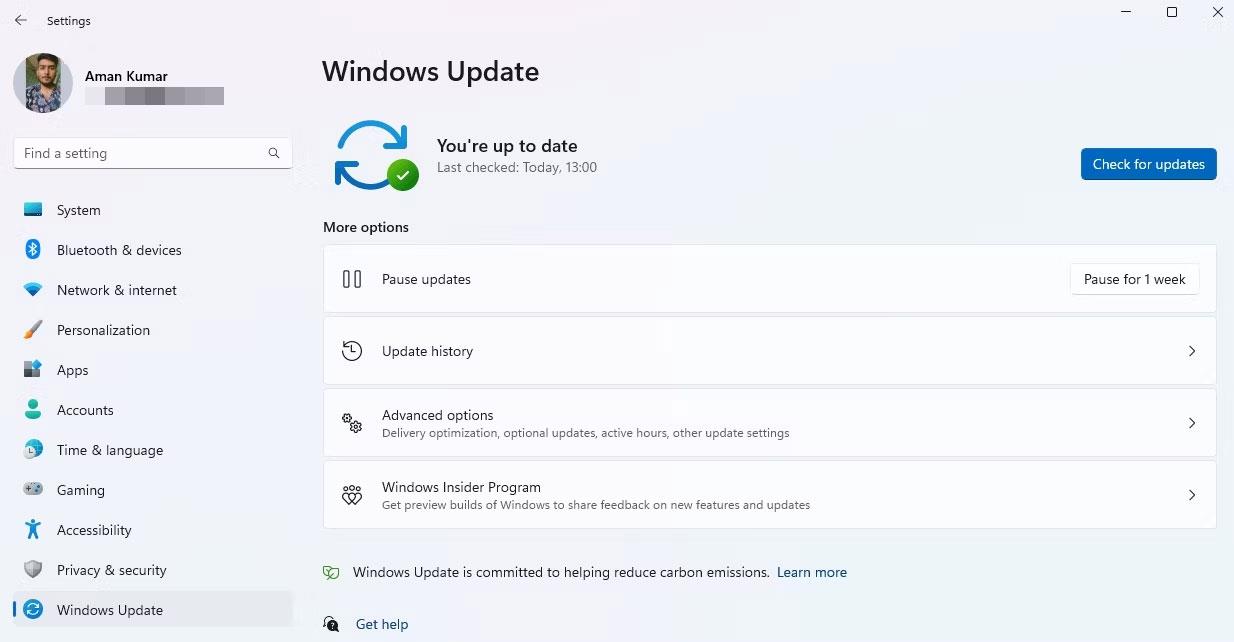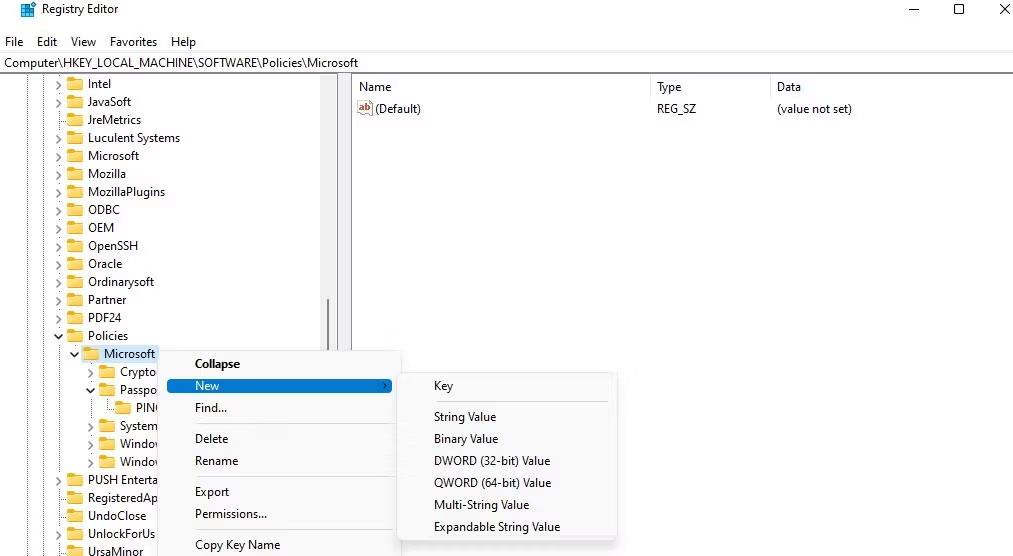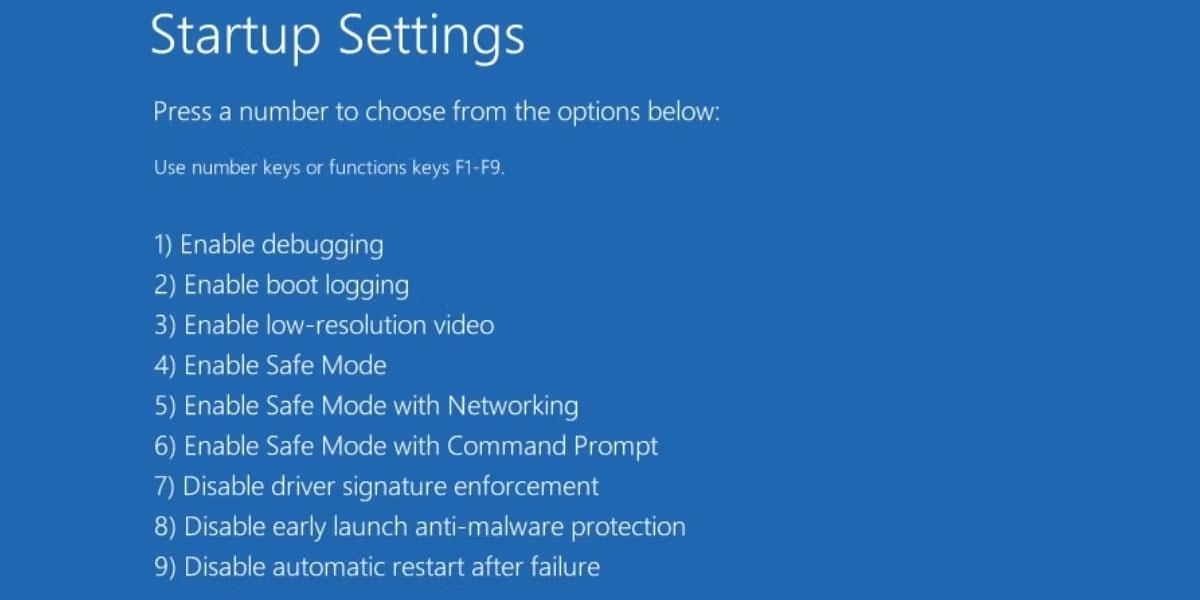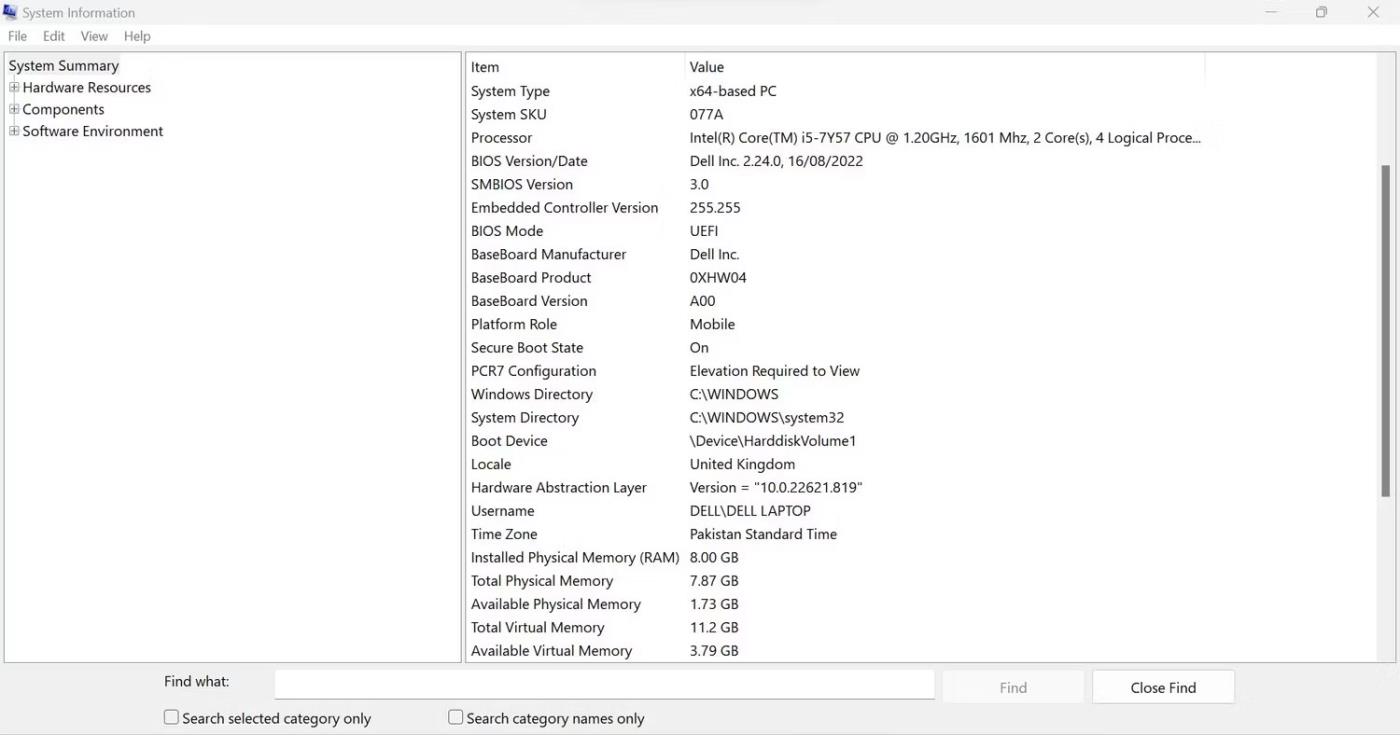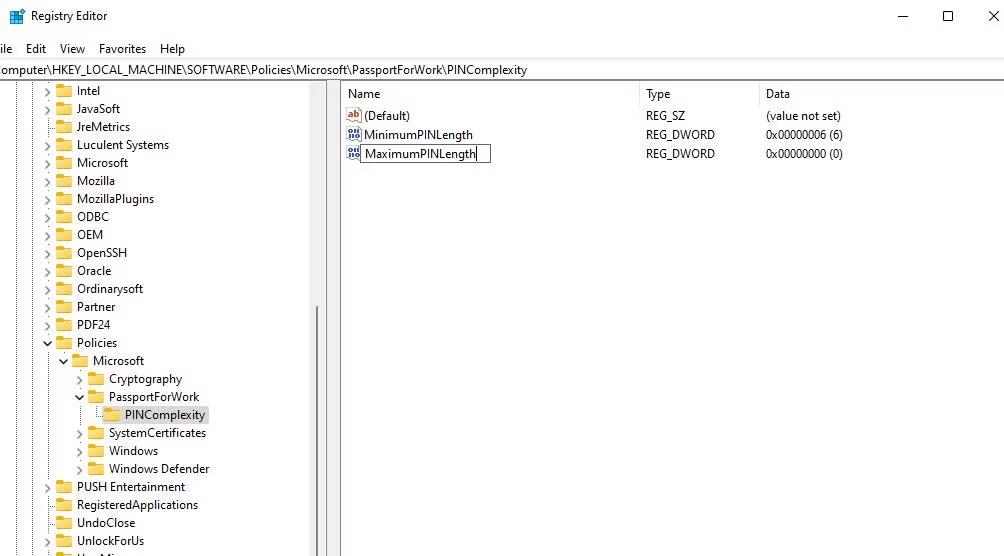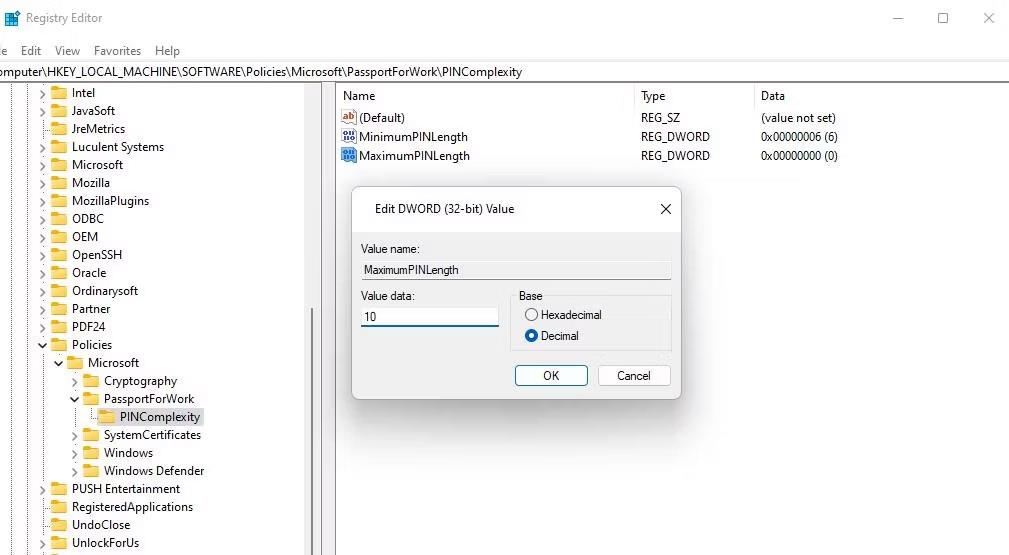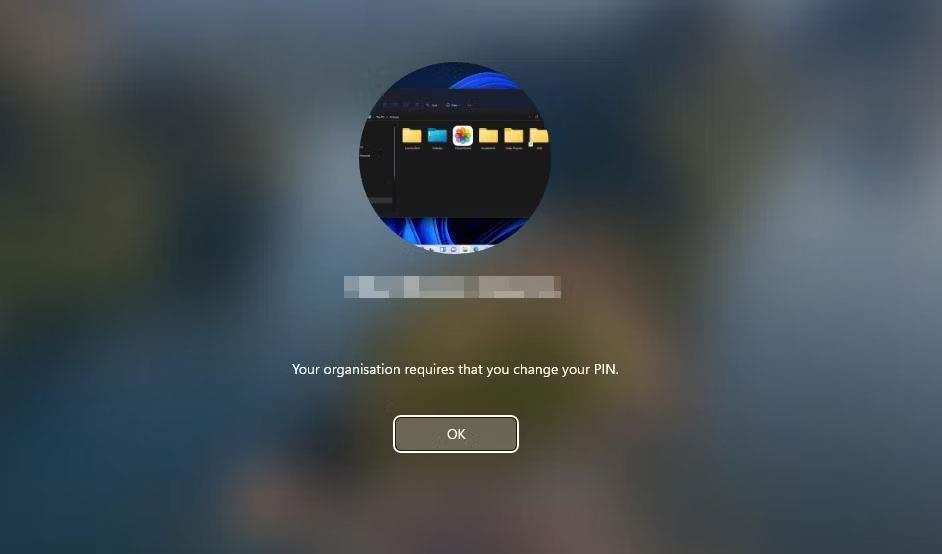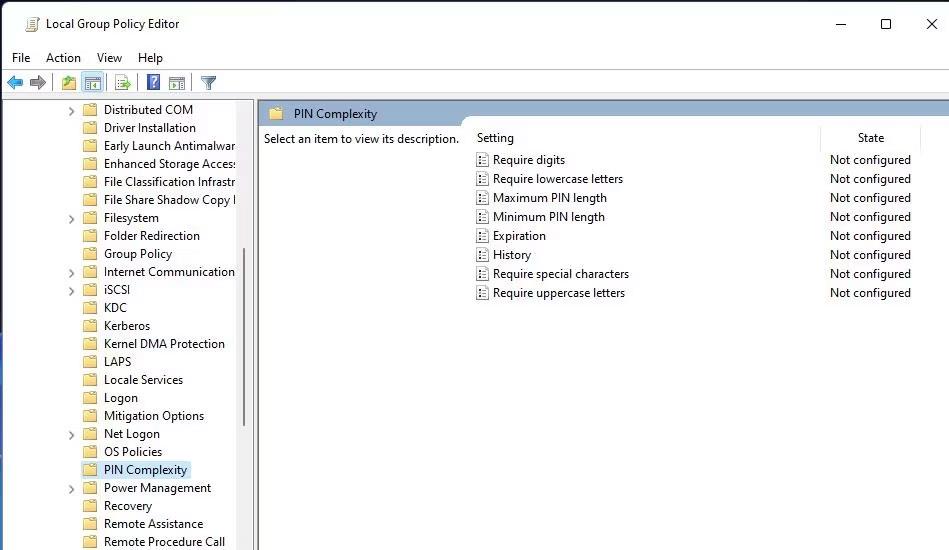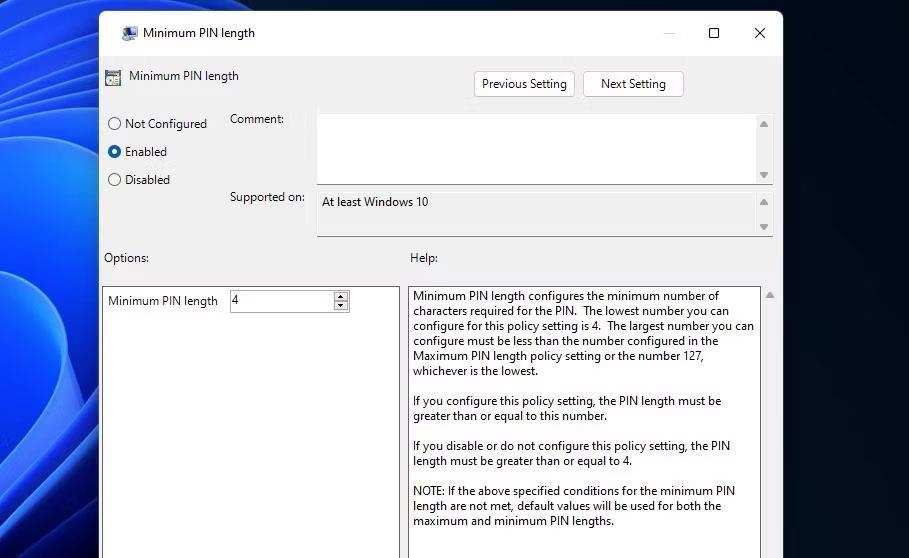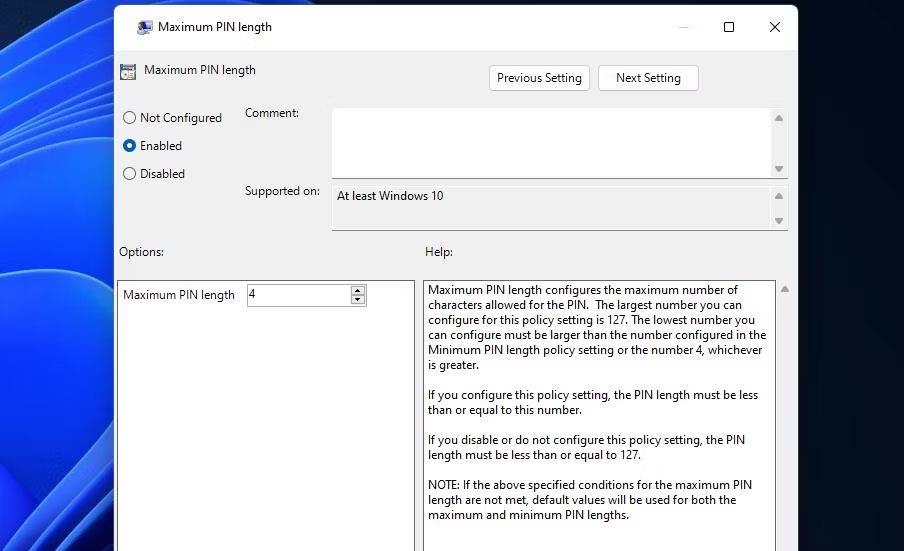A Windows Hello lehetővé teszi a felhasználók számára, hogy PIN kóddal jelentkezzenek be a Windows 11/10 fiókokba. Ez a funkció alapértelmezés szerint korlátozza a felhasználókat a 4 számjegyű PIN-kód használatában. A PIN módosítása mezőben nincs lehetőség 4 karakternél hosszabb PIN beállítására.
Úgy tűnik tehát, hogy a felhasználók nem állíthatnak be hosszabb, biztonságosabb PIN-kódot a Windowsba való bejelentkezéshez. Azonban kétféleképpen állíthat be új minimális PIN-hosszt a Hello PIN bejelentkezési módhoz. Így hosszabbíthatja meg a PIN-kódot a Windows 10 és 11 rendszerben.
A PIN hosszának meghosszabbítása a Registry szerkesztésével
A Windows 11/10 Home nem rendelkezik beépített beállítással a minimális PIN-hossz növelésére. Ezért sok felhasználónak meg kell hosszabbítania a PIN-kódot egy új PINComplexity rendszerleíró kulcs létrehozásával. Ezután beállíthat egy új minimális PIN-hossz értéket ebben a kulcsban. A Windows Hello PIN-kód hosszát meghosszabbíthatja a beállításjegyzék következő szerkesztésével:
1. A fájlkereső megjelenítéséhez nyomja meg a segédprogram Win + S billentyűparancsát.
2. Írja be a regedit parancsot a fájlkereső mezőbe, és válassza ki az eredményt a Rendszerleíróadatbázis-szerkesztő megnyitásához .
3. Írja be ezt az elérési utat a Rendszerleíróadatbázis-szerkesztő címsorába, és nyomja meg az Enter billentyűt :
HKEY_LOCAL_MACHINE\SOFTWARE\Policies\Microsoft\
4. Ha a Microsoft-kulcs nem rendelkezik PassportForWork alkulccsal, be kell állítania egy alkulcsot.
5. Ehhez kattintson a jobb gombbal a Microsoft kulcsra, és válassza az Új > Kulcs menüpontot .
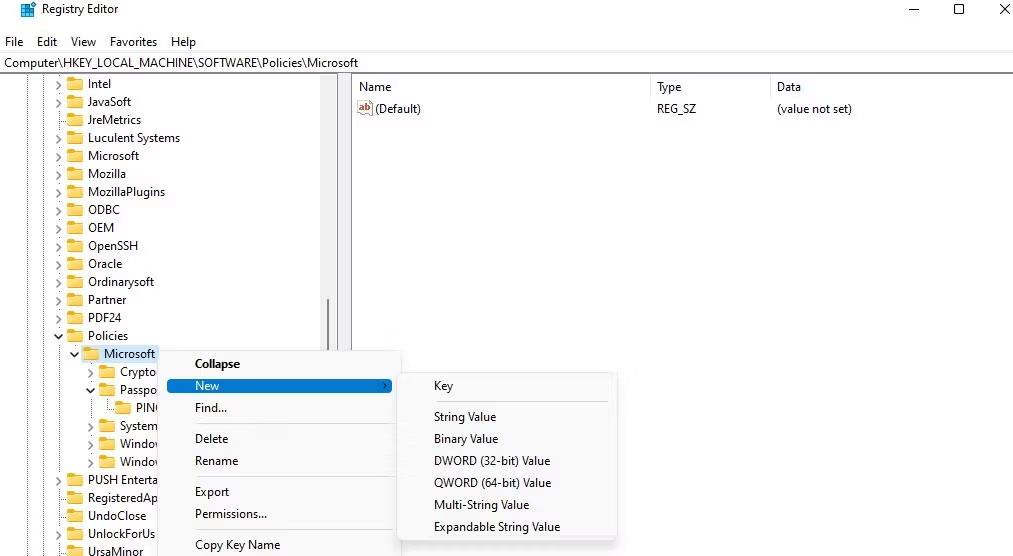
Új > Kulcs opció
6. Írja be a PassportForWork szót az új kulcs szövegmezőjébe.
7. Ezután kattintson a jobb gombbal a PassportForWork kulcsra, hogy kiválassza az Új és Kulcs opciókat a Rendszerleíróadatbázis-szerkesztő helyi menüjében.
8. Írja be a PINComplexity szót a kulcs szövegmezőjébe, és adjon neki nevet.
9. Kattintson jobb gombbal a PINComplexity kulcsra az Új > Duplaszó (32 bites) érték kiválasztásához .
10. Írja be a MinimumPINLength értéket a Duplaszó szövegmezőbe.
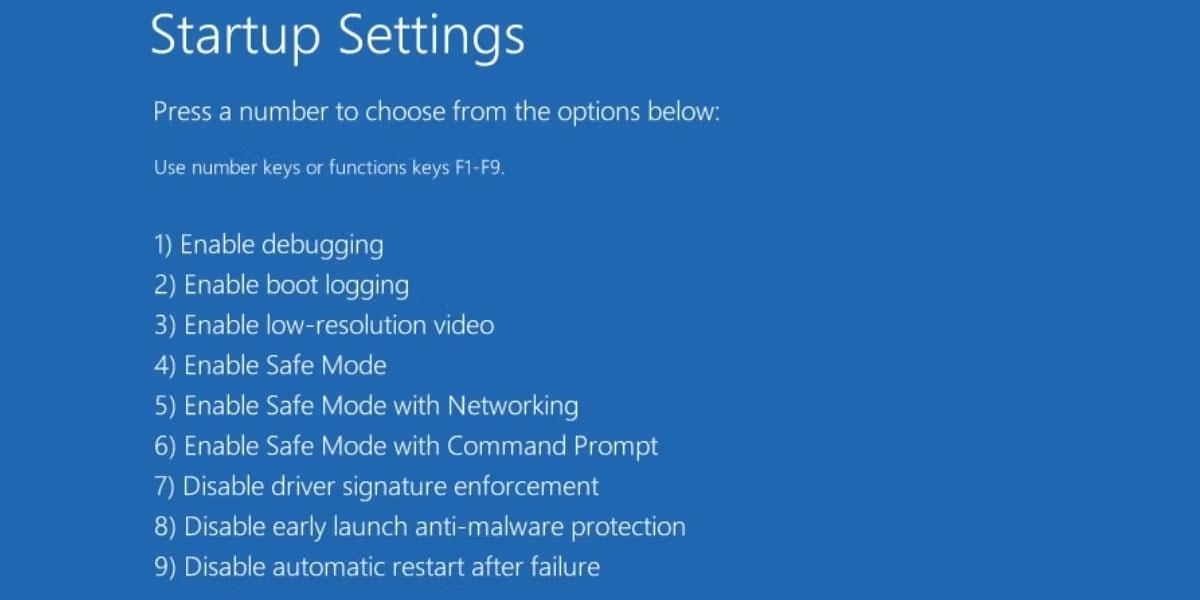
A PIN minimális hossza DWORD
11. Kattintson duplán a létrehozott új MinimumPINLength duplaszóra.
12. Válassza a Decimális lehetőséget . Ezután írjon be egy 4-nél nagyobb számot az Érték mezőbe , és kattintson az OK gombra. A megadott érték a Windows Hello PIN-kód új minimális karakterhossza lesz.
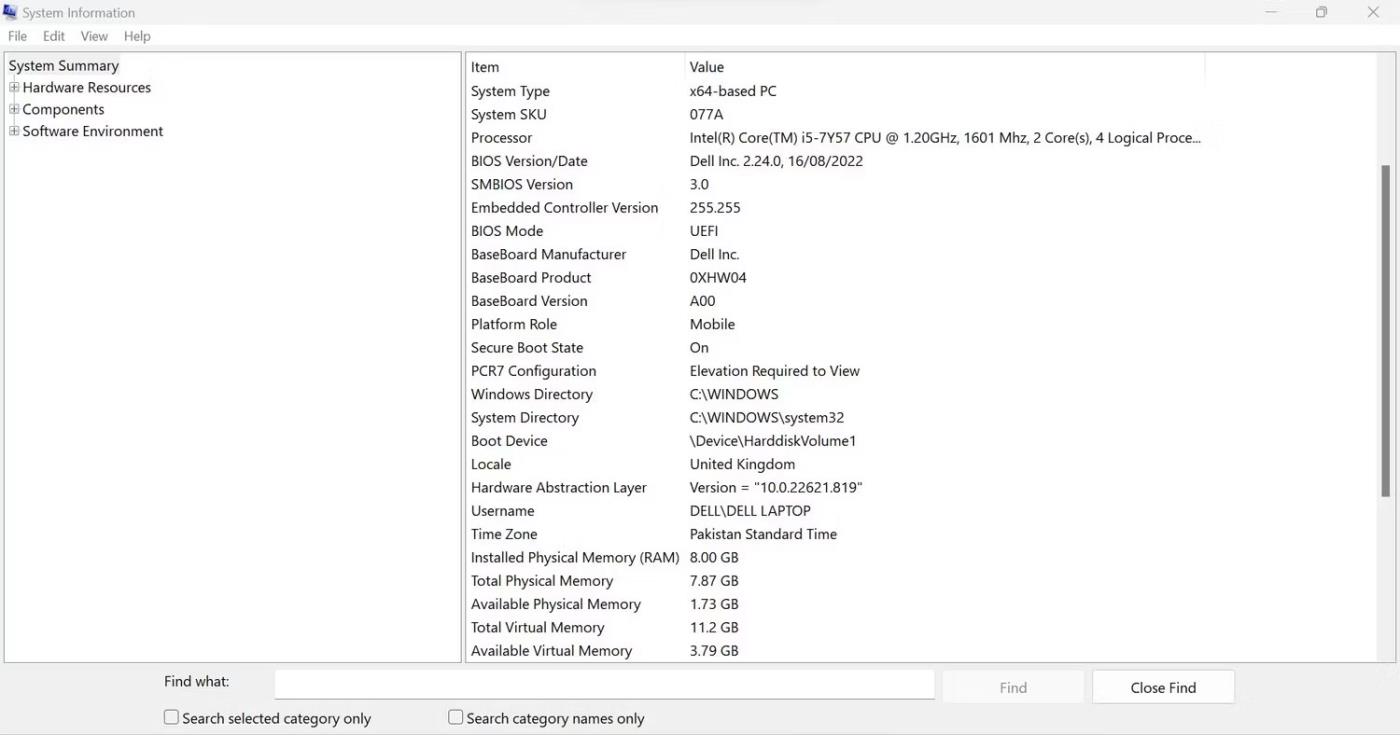
DWORD MinimumPINLength szerkesztőablak
13. Beállíthatja a PIN kód maximális hosszát is. Ehhez kattintson ismét a jobb gombbal a PINComplexity-re , és válassza ki a Duplaszó (32 bites) értéket az Új almenüben .
14. Írja be a MaximumPINLength értéket a Duplaszó szövegmezőbe.
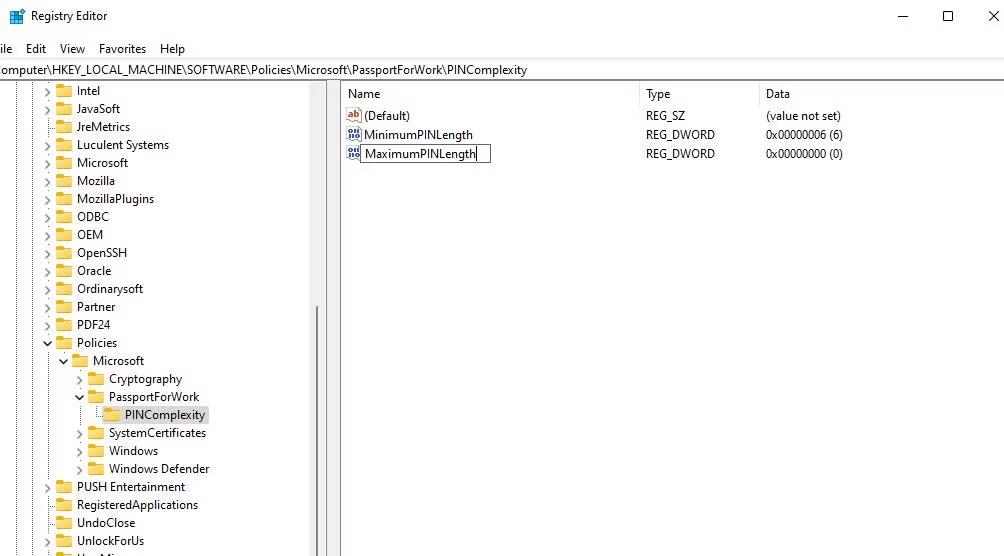
DWORD MaximumPINLength szövegmező
15. Kattintson duplán a MaximumPINLength elemre az adott duplaszó Érték mezőjének megtekintéséhez .
16. Válassza a Decimális lehetőséget .
17. Adjon meg egy nagyobb számot, mint a Duplaszó MinimumPINLength értékéhez beállított szám , majd kattintson az OK gombra.
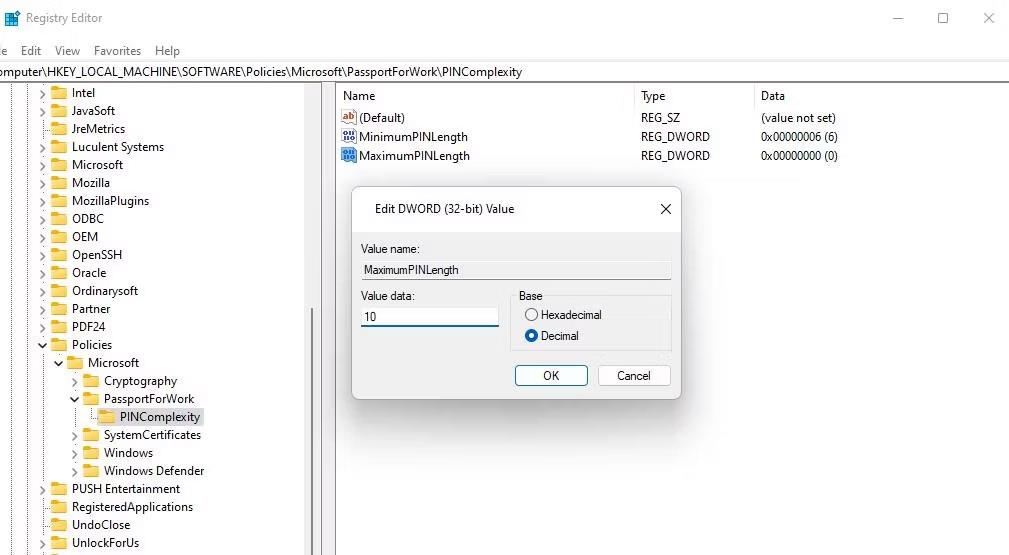
A DWORD MaximumPINLength szerkesztési ablaka
18. Végül lépjen ki a Rendszerleíróadatbázis-szerkesztő ablakból, és indítsa újra a számítógépet.
Mostantól a „szervezete megköveteli, hogy módosítsa PIN-kódját” üzenet jelenik meg, amikor megpróbál bejelentkezni egy gyakran megadott PIN-kóddal. Kattintson az OK gombra az új PIN-kód beállításának néhány beállításához. Ezután írjon be egy hosszabb azonosítót a minimálisan szükséges karakterszámmal az Új és a PIN megerősítése mezőbe.
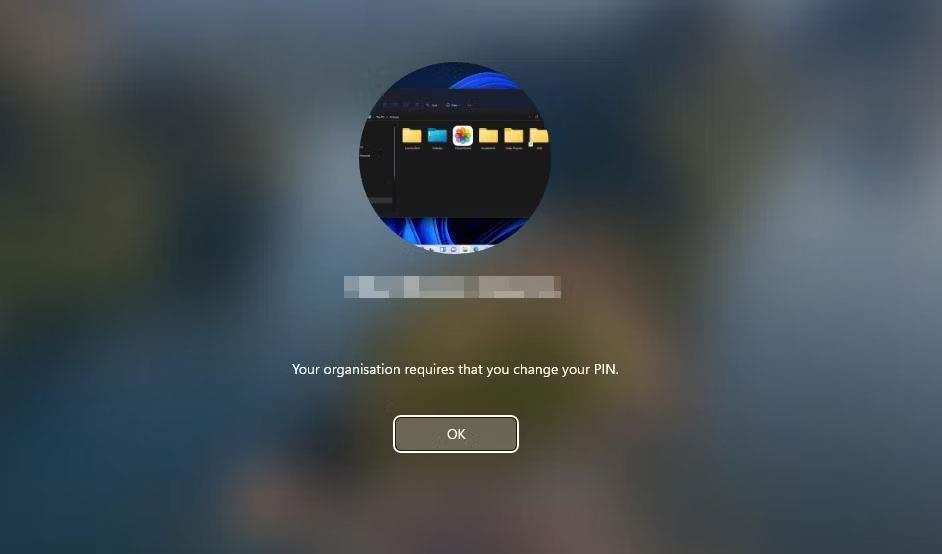
Értesítés a PIN-kód megváltoztatásáról
Ha még nem állított be Windows Hello PIN-kódot, ezt a Beállításokban teheti meg. A Quantrimang.com útmutatója a PIN-kód beállításához a Windows rendszerben utasításokat tartalmaz a PIN-kód beállításához. A PIN-kódnak a PINComplexity rendszerleíró kulcs által beállított minimális számú karakterből kell állnia.
A PIN hosszának növelése a Csoportházirend-szerkesztővel
A Windows Pro és az Enterprise verziók tartalmaznak egy Csoportházirend-szerkesztő eszközt, amely a minimális és maximális PIN-hossz beállítását tartalmazza. Így nem kell manuálisan szerkesztenie a beállításjegyzéket a minimális PIN-hossz beállításához, ha hozzáfér a csoportházirend-szerkesztőhöz. A következőképpen növelheti meg a Windows Hello PIN hosszát a Csoportházirend-szerkesztővel:
1. Nyomja meg a Windows logó + R billentyűt , és írja be a gpedit.msc parancsot a Futtatás mezőbe .
2. Kattintson a Futtatás OK gombra a Csoportházirend-szerkesztő eléréséhez .
3. Kattintson duplán a Számítógép konfigurációja elemre a bal oldalsávon.
4. Ezután kattintson duplán a Felügyeleti sablonok elemre a kibontásához.

Felügyeleti sablonok a Csoportházirend-szerkesztőben
5. Ezután kattintson a Rendszer nyílra , és válassza a PIN összetettsége lehetőséget .
6. Kattintson duplán a Minimális PIN-hossz házirendre .
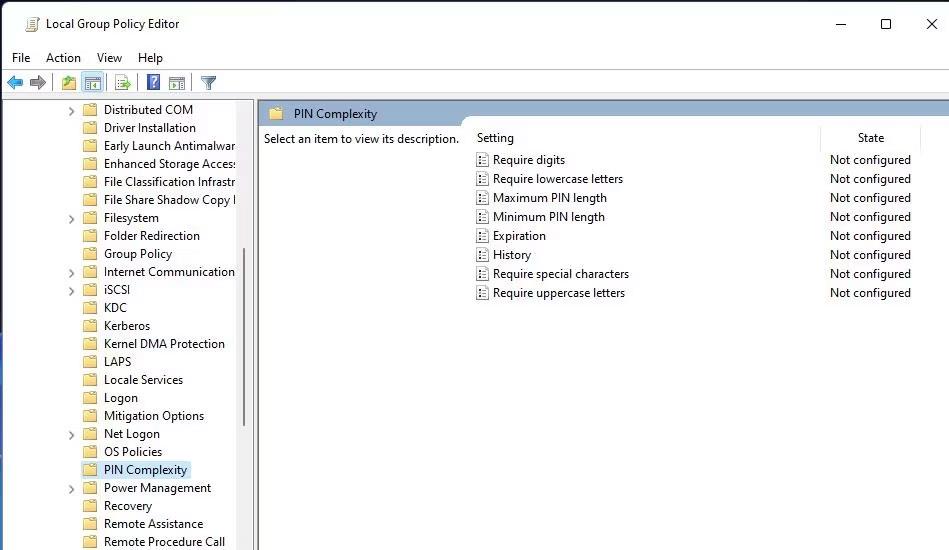
Állítsa be a PIN-kód összetettségi szabályzatát
7. Kattintson az Engedélyezve elemre a Minimális PIN-hossz mező aktiválásához .
8. Ezután írjon be egy magasabb értéket a Minimális PIN-hossz mezőbe .
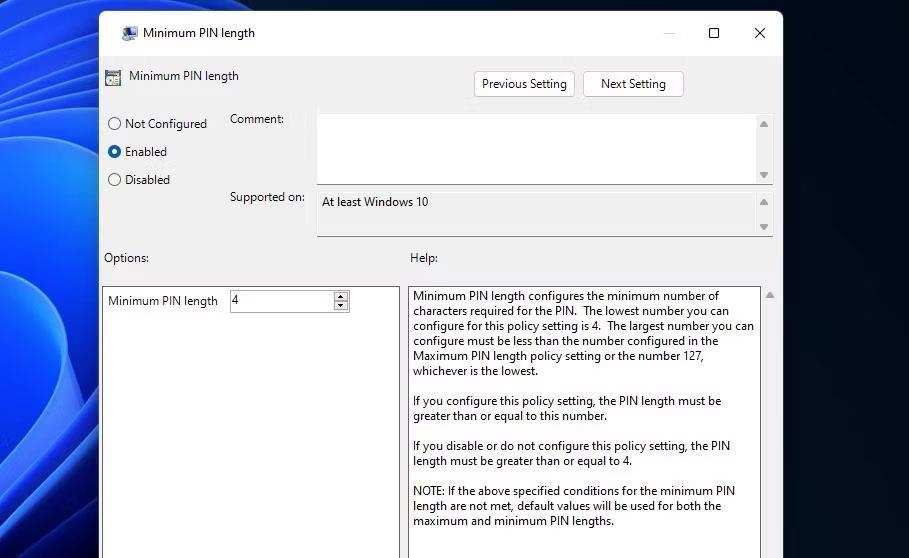
Minimális PIN-hossz házirend-ablak
9. Válassza az Alkalmaz > OK lehetőséget az új PIN hosszra vonatkozó szabályzat beállításához.
10. Ugyanazt a maximális PIN-hosszt is beállíthatja, ha a Maximális PIN-hossz házirendre kattint , az Engedélyezve lehetőséget választja , és beír egy új értéket. Ezután kattintson az Alkalmaz > OK gombra a Maximális PIN-hossz ablakban .
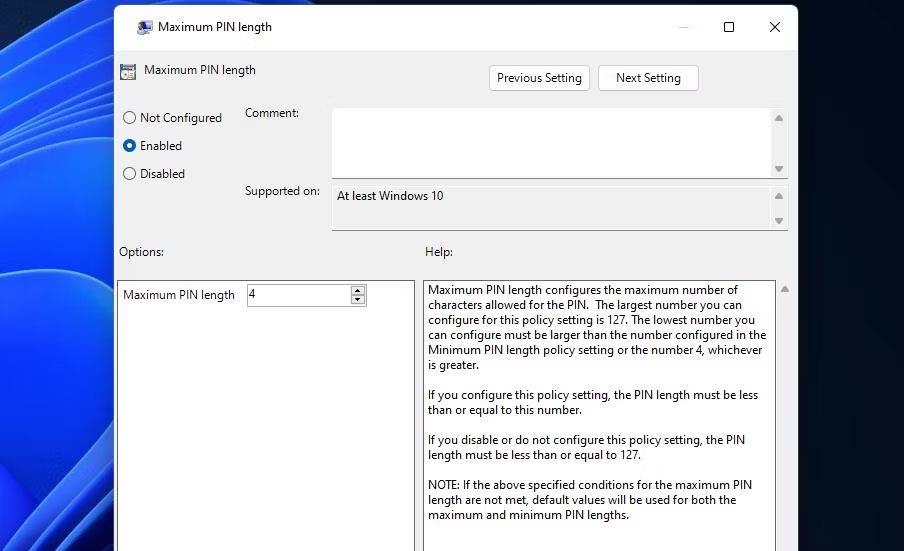
Maximális PIN-hosszúság házirend-ablak